
По сравнению с MacOS, корпорация Microsoft уже долгие годы лидирует на рынке со своей операционной системой Windows. Практически любой человек уровня «уверенный пользователь» знает «фишки» быстрого закрытия всех открытых окон и выхода на основной экран. Для этого достаточно нажать одновременно на две клавиши – Win и D.
Компьютеры Macintosh только начали свой путь к известности. Поэтому новоиспеченные пользователи Mac должны познать все возможные варианты решения этой задачи. В гаджетах на основе операционной системы MacOS предлагается несколько способов:
- Горячие клавиши для закрытия окон в MacOS.
- «Активные углы» на экране для выхода на «Рабочий стол».
- Трекпад.
- Сам себе программист. Как создать программку для быстрого отображения рабочего стола (закрытия окон) в MacOS.
Рассмотрим каждую из них подробнее.
Закрыть приложение на Маке
Горячие клавиши для закрытия окон в MacOS
- Прежде всего нужно отыскать «Системные настройки». Для этого следует нажать на значок «Яблоко» в верхнем левом углу рабочего стола.

- Далее в открывшемся меню выбрать соответствующий пункт. Или же в панели «Dock» внизу экрана.
- Найти пункт Mission control.

- В настройках «Показа Рабочего стола» заранее будет установлена «горячая клавиша». Чаще всего это F11.

- По желанию ее можно заменить на одну из комбинаций: Cmd F11.


Следующая хитрость позволит закрепить функцию сворачивания окон кнопкой F11 в автоматическом режиме:
- В системных настройках отыскать раздел «Клавиатура».
- Поставить птичку напротив строчки с надписью «Использовать функциональные клавиши Fn как стандартные».
- Теперь, нажимая всего одну эту кнопку, можно вернуться к десктопу.
«Активные углы» на экране Mac для выхода на «Рабочий стол»
В MacOS есть одна очень важная и удобная надстройка – «Активные углы». Ряд операций (упрощение работы с файлами, переход в спящий режим, запуск заставки, центр уведомлений) можно произвести, не затрагивая клавиатуру и не щелкая много раз мышью, а просто наведя курсор на один из углов экрана монитора.
В этом диалоговом меню опцию автоматического возврата к десктопу можно закрепить за одним из четырёх углов.

Трекпад для закрытия окон в MacOS
Ноутбуки MacBook и беспроводные портативные сенсорные панели (вместо мыши) Magic Trackpad — очередные новшества от Apple. Главное их достоинство — наличие трекпада с возможностью мультитач, то есть множественного касания.
Это означает, что соприкасаясь с экраном несколькими пальцами одновременно, можно моментально закрыть все открытые окна. Достаточно развести большой палец и остальные три (обратный пинч с четырьмя пальцами).
Как создать программу для быстрого закрытия окон в MacOS?
- В MacOS встроено приложение AppleScript. С его помощью пишут следующую программу, которая сохраняется под названием «HideAllWindows.scrpt»:
tell application «Finder»
activate
close every window
end tell
tell application «System Events» to keystroke «h» using
- Далее устанавливается приложение CornerClick вроде «Активных углов», но более функциональное.
- За одним из углов закрепляют AppleScript в качестве действия.
- Следующий этап — «горячие кнопки» (Commander+D).
- Устанавливают FastScript и вставляют созданный «HideAllWindows.scrpt».
Нагромождение окон на экране, масса открытых вкладок браузера создаёт чувство дискомфорта, с которым помогут справиться вышеперечисленные хитрости по быстрому переходу на рабочий стол в MacOS.

Роман Владимиров , эксперт по товарам Apple, менеджер компании pedant.ru. Консультант сайта appleiwatch.name, соавтор статей. Работает с продукцией Apple более 10 лет.
Источник: appleiwatch.name
Как выйти из программы на маке
Для того чтобы я взял ваш заказ в работу мне необходимо убедиться, что курс который вы хотите скачать не имеет защиту DRM
DRM – это Digital Right Management, что переводится как «управление цифровыми правами».
Видео с такой защитой практически нереально скачать, но в некоторых случаях я берусь за такие заказы.

- Поэтому перед началом нашего сотрудничества в форме ниже этой статьи вы мне присылаете логин, пароль и ссылку на курс.
- Если все ок, я вам пишу, что могу взять ваш заказ в работу.
- После подтверждения заказа вы оплачиваете минимальную сумму заказа за работу в размере 500 руб (данная сумма гарантирует минимальное затраченное мною времени если вы перестанете выходить на связь или “исчезнете”)
- После выполнения работ я вам присылаю отчет в котором расписываю, что было скачено и делаем расчет работ, отчет я присылаю в виде скринов:
- Остаточный расчет происходит по следующей формуле:
кол. видео * сумма — минималка = итог
например, я скачал 50 видео, значит сумма будет такая 50*25-500 = 750 руб доплата - После поступления на мою карту остальной суммы я выкладываю видео на яндекс диск и присылаю ссылку (ссылка будет доступна 10 дней, после она удаляется) Если вы не успеваете скачать курс в установленные срок, вы мне пишите письмо, чтобы я продлил аренду ссылки и у вас еще есть 10 дней чтобы скачать свой курс по ссылке
Источник: nibbl.ru
Как принудительно закрыть приложения на macOS?
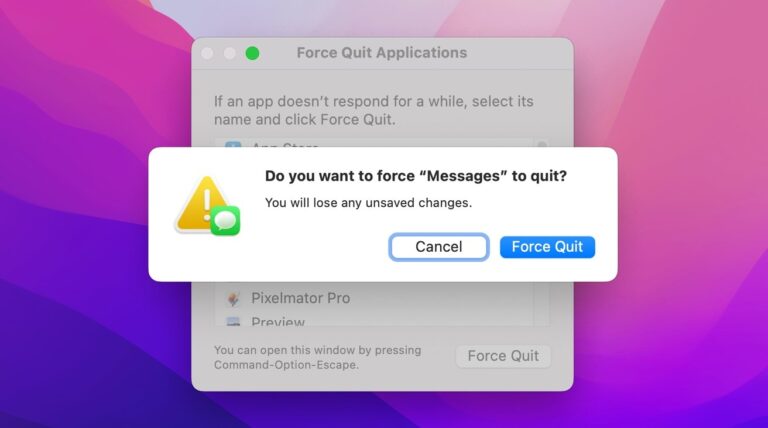
Если вы пользователь macOS, вы знаете, насколько фантастична их операционная система. И насколько плавно они запускают приложения без проблем большую часть времени. Но иногда возникают проблемы, например, приложения зависают или вы не можете выйти из приложения с помощью кнопки выхода. Итак, чтобы устранить эту ошибку, macOS представила функцию или метод под названием «Принудительный выход». Опция принудительного выхода в macOS позволяет принудительно завершить работу приложения, если оно зависает или просто не закрывается.
Есть много способов принудительно выйти из приложения, и в этом блоге мы покажем вам, как вы тоже можете это сделать. Так что не забывайте читать этот блог, если у вас возникли проблемы с выходом из приложения на Мак. Мы постараемся охватить все существующие методы остановки приложения в macOS с помощью принудительного выхода, но если мы забудем написать какой-либо из них, вы можете прокомментировать его в разделе комментариев.
Что вы увидите здесь?
- Что такое принудительный выход?
- Как заставить приложение закрыться?
- Принудительный выход на Mac из меню Apple.
- Принудительный выход с помощью горячих клавиш.
- Используйте монитор активности, чтобы принудительно выйти.
- Принудительно выйти через Терминал
Что такое принудительный выход?
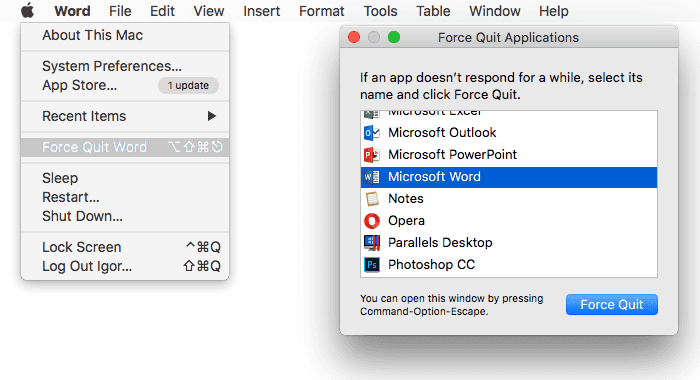
Когда приложение не отвечает должным образом, вы можете подождать, пока оно разморозит экран. Но иногда вы не можете предсказать, сколько времени это может занять. Самое простое действие — принудительно закрыть зависшее или не отвечающее приложение, когда вы видите вращающееся колесо или ожидающий курсор.
Функцию принудительного выхода можно использовать для успешного завершения неотвечающего приложения. В любом случае, очень важно знать, что вы можете потерять все, если не сохраните свою работу, используя инструмент принудительного выхода, чтобы закрыть приложение, такое как Microsoft Word или любой веб-браузер.
Как заставить приложение закрыться?
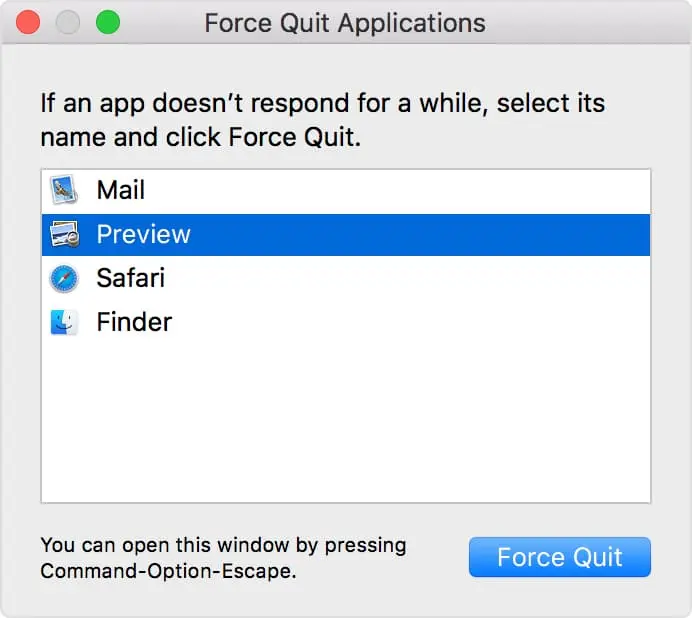
Используйте принудительный выход, чтобы закрыть приложение на вашем Mac, если оно перестает отвечать на запросы и если вы обычно не можете его закрыть. Во-первых, попробуйте использовать стандартный способ выхода из приложения, используя кнопку «Выход» из меню в строке меню или нажав Command (⌘)-Q, чтобы закрыть приложение. Если это не сработает, вы можете использовать приведенные ниже методы, чтобы принудительно закрыть приложение.
Принудительный выход на Mac из меню Apple.
- Если на вашем экране запущено несколько приложений, определите, какое приложение не отвечает. Самый простой способ узнать, какое приложение не работает, — проверить курсор. Если это нормально, то приложение все еще не повреждено. А если это не так, то конкретное приложение зависло или не отвечает.
- Узнав, какое приложение не отвечает, следующим шагом будет поиск панели задач в верхней части экрана. Затем выберите логотип Apple, чтобы открыть раскрывающееся меню. В этом меню выберите опцию принудительного выхода.
- После выбора принудительного выхода вы увидите новое окно с просьбой выбрать приложение, которое вы хотите принудительно закрыть. Он покажет вам все приложения, которые работают на вашем экране. Если вы хотите выйти из нескольких приложений, вы можете использовать параметр команды и кнопку со стрелкой вниз, чтобы выбрать все приложения, которые вы хотите закрыть.
- После этого нажмите кнопку «Принудительный выход», которая покажет вам окно с подсказкой, в котором вас попросят подтвердить опцию принудительного выхода, а также сообщит вам, что изменения, внесенные вами в приложения, не сохранены и будут потеряны безвозвратно. .
- Затем нажмите кнопку принудительного выхода для подтверждения, и вы успешно принудительно закроете приложение, которое не отвечает.
Принудительный выход с помощью горячих клавиш.
- Чтобы принудительно закрыть приложение с помощью сочетания клавиш, вы можете использовать сочетание клавиш command-option-Esc для выхода из приложения.
- Затем в окне приложения «Принудительный выход» вам будет предложено выбрать приложение, которое вы хотите принудительно закрыть.
- После выбора приложений он попросит вас подтвердить это, нажав кнопку принудительного выхода, утвердить его и закрыть выбранные вами приложения.
Используйте монитор активности, чтобы принудительно выйти.
- Во-первых, откройте Монитор активности. Вы можете использовать поиск Spotlight, чтобы открыть монитор активности, или Finder, чтобы открыть монитор активности (используйте любой метод, который вам подходит).
- Затем выберите приложения, которые вы хотите закрыть, в мониторе активности.
- Нажмите кнопку «X» в верхней части окна.
- Затем нажмите кнопку Force Quit в окне подсказки.
- Подтвердите принудительный выход, и он закроет выбранные вами приложения.
Примечание: Если этот процесс замедляет скорость вашего Mac, вы можете использовать «% ЦП», который показывает список ваших приложений в верхней части окон.
Принудительно выйти через Терминал
- Чтобы открыть Терминал с помощью клавиатуры, используя поиск Spotlight, одновременно нажмите клавиши Command-Пробел.
- Введите «ps -ax» в Терминале и нажмите Enter. Это предоставит вам список всех процессов, которые сейчас активны на вашем Mac, а также дополнительную информацию, такую как уникальный номер PID каждого процесса, общее время работы, имя и местоположение.
- Проверьте имя и номер PID приложения, которое вы хотите принудительно закрыть.
- Затем введите «убить », чтобы убить конкретное приложение.
Что делать, если принудительный выход не работает?
Вы можете принудительно перезагрузить свой Mac, если приложения перестают отвечать на запросы и вы не можете закрыть их с помощью одного из вышеупомянутых методов.
- Для этого нажмите и удерживайте кнопки Control-Command-Power или, удерживая кнопку питания, вы также можете принудительно выключить Mac.
Безопасно ли принудительно выйти?
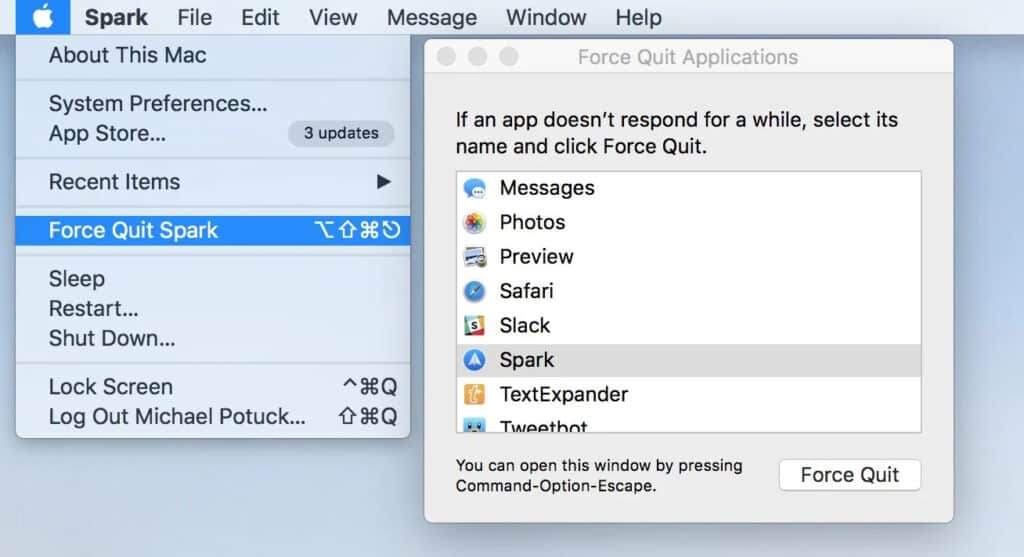
Выход из приложения с помощью принудительного выхода имеет как положительные, так и отрицательные стороны. Положительной стороной является то, что он может закрыть приложение, которое зависает на месте, и вы можете снова запустить его без каких-либо проблем. Это очень хорошо, если это происходит время от времени, но что, если это происходит регулярно?
Принудительно закрыв приложение с помощью принудительного выхода, вы потеряете все данные, над которыми работали, если они не были сохранены, и вы не сможете их вернуть. Это плохо, потому что если данные нельзя сохранить, какой смысл работать? Итак, давайте посмотрим, что заставляет ваш Mac работать без сбоев. В большинстве случаев это связано с вашей оперативной памятью или хранилищем ПК, в общих чертах.
Итак, как решить эту проблему? Вы можете проверить, какое приложение занимает большую часть оперативной памяти, когда оно открыто, и не использовать его с несколькими приложениями, работающими в фоновом режиме, или самое простое решение — увеличить объем памяти. Это в конечном итоге позволит вам запускать больше приложений, чем раньше, с небольшим объемом оперативной памяти, но иногда это может быть дорогостоящим. Так что это зависит от вас, какой метод вам подходит, вы можете его использовать.
Что заставляет приложение Mac зависать?
Основной причиной зависания или зависания приложения является недостаток места на жестком диске или в оперативной памяти. Вы можете решить эту проблему, закрыв вкладки, открытые в браузере, или закрыв приложения. Старайтесь не открывать слишком много приложений одновременно или использовать слишком много вкладок в браузере, который занимает много памяти на вашем рабочем столе.
Заключение
Есть много способов принудительно закрыть приложение в macOS. Вы можете использовать любой метод, который соответствует вашим потребностям, чтобы принудительно закрыть приложение. Но помните об этом, если вы используете Force Quit, данные будут безвозвратно потеряны. Если это нормально, вы можете использовать его, когда захотите.
Если вы не хотите принудительно закрывать приложение, вы всегда можете увеличить объем хранилища, что в конечном итоге позволит вашему приложению работать без сбоев. Иногда проблема заключается не в хранилище, а в самом приложении, поэтому убедитесь, что вы не используете МОД или неэтичное приложение, чтобы уберечь себя от серьезной проблемы. И убедитесь, что он проверен и безопасен в использовании. Принудительный выход — довольно полезная функция, если ее правильно использовать.
Вот и все для этого блога. Увидимся в следующем блоге и прокомментируйте, был ли этот блог полезен для вас, и оставьте комментарий ниже, если мы забудем упомянуть какой-либо другой метод принудительного выхода из приложения в macOS.
Узнать больше
- Как принудительно закрыть приложения на iPhone и iPad в iOS 11?
- Как принудительно закрыть программу в Windows 11?
- Не можете обновить watchOS? Как устранить проблемы с обновлением Apple Watch?
- Продукты для отказа от курения, которые используются, чтобы бросить курить и вести здоровый образ жизни.
- Airpods Pro — полное руководство
Источник: ru.gadgetarq.com